 Tutorial sistem
Tutorial sistem
 Siri Windows
Siri Windows
 Apakah yang perlu saya lakukan jika pemacu C komputer saya dinafikan akses atau tidak boleh dibuka Pelbagai penyelesaian tentang cara menghalang akses kepada pemacu win11/win10 C?
Apakah yang perlu saya lakukan jika pemacu C komputer saya dinafikan akses atau tidak boleh dibuka Pelbagai penyelesaian tentang cara menghalang akses kepada pemacu win11/win10 C?
Apakah yang perlu saya lakukan jika pemacu C komputer saya dinafikan akses atau tidak boleh dibuka Pelbagai penyelesaian tentang cara menghalang akses kepada pemacu win11/win10 C?
Editor PHP Xinyi akan memberi anda jawapan terperinci tentang apa yang perlu dilakukan jika akses kepada pemacu C komputer dinafikan atau tidak boleh dibuka? Terdapat pelbagai penyelesaian untuk mengakses pemacu win11/win10 C. Apabila menggunakan sistem Windows, kadangkala pemacu C tidak boleh diakses secara normal Ini mungkin disebabkan oleh tetapan kebenaran, jangkitan virus, dsb. Sebagai tindak balas kepada masalah ini, kami telah menyusun pelbagai penyelesaian untuk anda untuk membantu anda menyelesaikan kesukaran mengakses pemacu C dan memastikan operasi normal komputer anda.
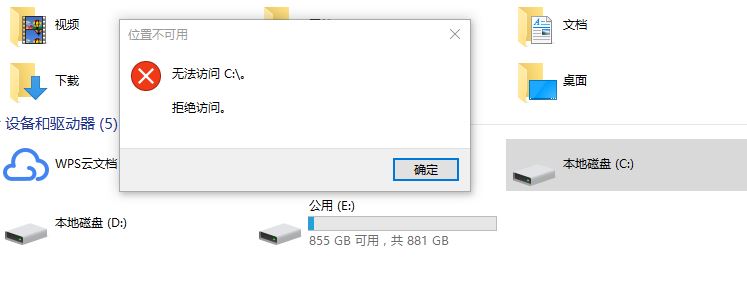
Mengapa akses pemacu C dinafikan?
Secara umumnya, sebab utama anda tidak boleh mengakses pemacu C ialah:
- Anda mungkin tidak mempunyai kuasa untuk mengakses partition ini
- Mungkin terdapat sektor buruk pada pemacu C
- Pemacu C dijangkiti dengan virus.
Bagaimana untuk menyelesaikan masalah yang dinafikan akses pemacu C dengan cepat?
Jadi apa yang perlu saya lakukan jika akses kepada pemacu C dinafikan? Kami menyediakan anda dengan 5 kaedah pembaikan yang mudah dan berkesan Anda boleh memilih kaedah yang sesuai mengikut situasi sebenar anda!
Kaedah 1: Jalankan perisian anti-virus
Gunakan perisian anti-virus yang dipercayai untuk mengimbas dan mengalih keluar virus. Anda boleh mengalih keluarnya dengan memuat turun perisian antivirus profesional dan menjalankan imbasan penuh. Dan menaik taraf sistem pengendalian dan program perisian Tampalan keselamatan dan kemas kini boleh membaiki kelemahan sistem pengendalian dan program perisian, dengan itu mengurangkan kemungkinan virus komputer.
Kaedah 2: Dapatkan pemilikan partition
Tiada pemilikan partition adalah sebab utama pemacu C tidak boleh diakses dalam Windows 11 dan 10. Jika anda ingin mengambil pemilikan partition, sila semak langkah berikut dengan teliti:
Langkah 1. Klik kanan partition yang anda ingin ambil pemilikan (seperti partition C) dalam penjelajah fail, dan kemudian klik "Properties" .
Langkah 2. Pilih tab "Keselamatan" dalam tetingkap timbul, dan kemudian klik "Lanjutan" pada tetapan kebenaran di bawah.
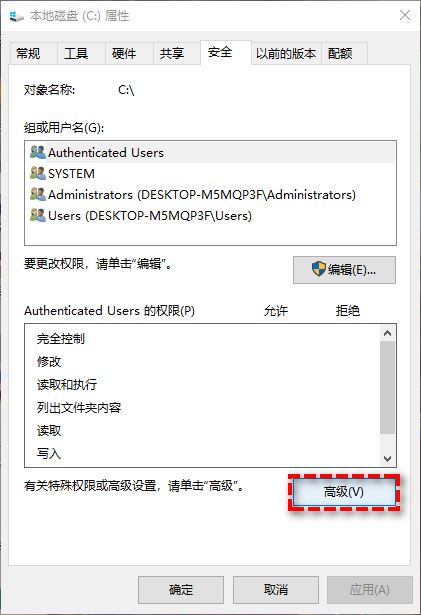
Langkah 3. Klik pilihan "Tukar" biru di sebelah tag pemilik.
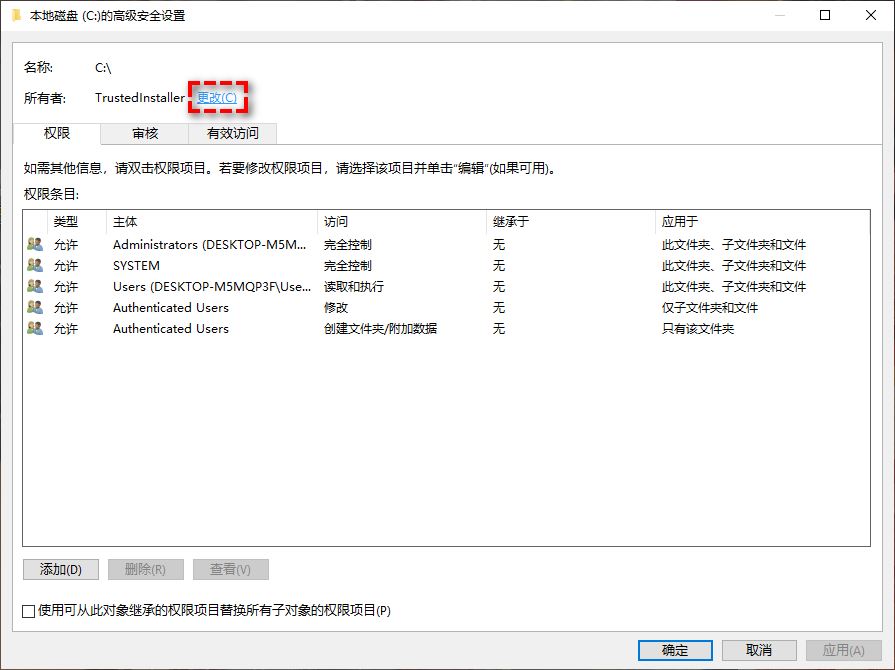
Langkah 4. Masukkan akaun pengguna anda dalam kawasan Masukkan nama objek untuk dipilih dan klik "OK".
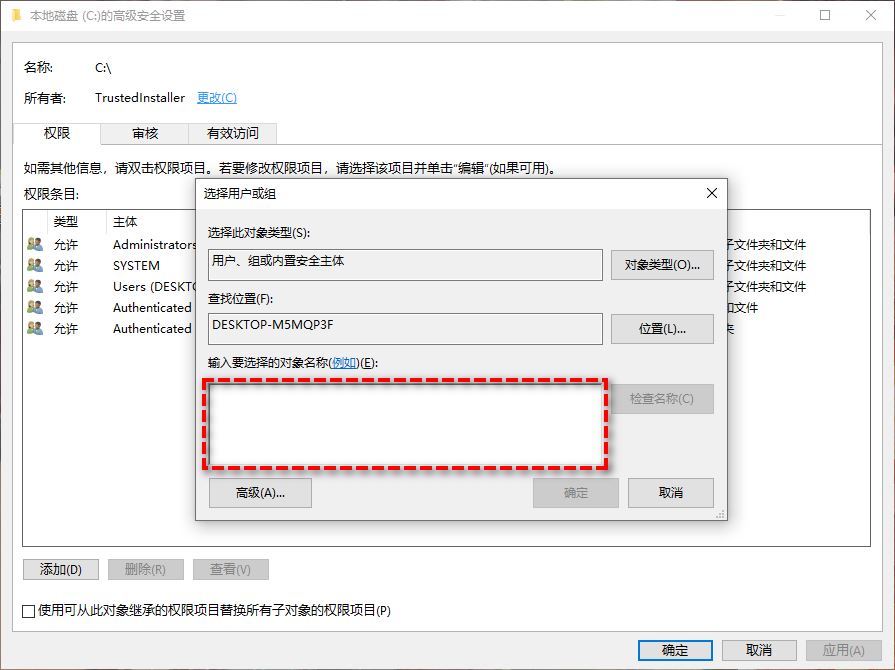
Langkah 5. Selepas mendapat kebenaran, klik pada partition ini (C partition) sekali lagi dan pilih "Properties" > "Security" > "Edit".
Langkah 6. Kemudian pilih akaun pengguna anda, kemudian tetapkan kebenarannya kepada "Kawalan Penuh" dan klik "OK".
Kaedah 3: Tukar profil pengguna kepada profil pengguna pentadbir
Selain kaedah di atas, anda juga boleh cuba menukar profil pengguna semasa kepada profil pengguna pentadbir dan gunakan ini untuk membaiki masalah C drive Access Denied, kaedah penukaran khusus adalah seperti berikut:
Langkah 1. Tekan Win+R, masukkan kawalan dan tekan Enter untuk membuka panel kawalan.
Langkah 2. Pilih "Tukar Jenis Akaun".
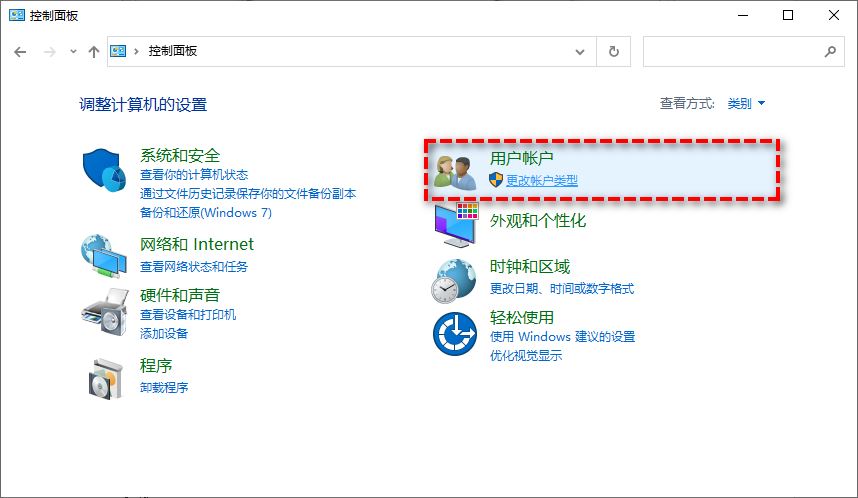
Langkah 3. Klik pada nama akaun pengguna anda dan pilih "Tukar Jenis Akaun" dan tetapkannya kepada "Pentadbir".
Langkah 4. Mulakan semula komputer untuk melihat sama ada masalah ketidakbolehcapaian telah diselesaikan.
Kaedah 4: Baiki ralat cakera atau sektor buruk
Jika masalah penafian akses pemacu C anda disebabkan oleh ralat atau sektor buruk pada pemacu, anda boleh memilih untuk menggunakan arahan sfc atau arahan chkdsk untuk mengesan dan membaikinya.
Langkah 1. Masukkan cmd dalam kotak carian dan jalankan command prompt sebagai pentadbir.
Langkah 2. Masukkan arahan berikut dan tekan kekunci Enter sekali selepas setiap baris arahan.
sfc/scannowchkdsk c:/f /r
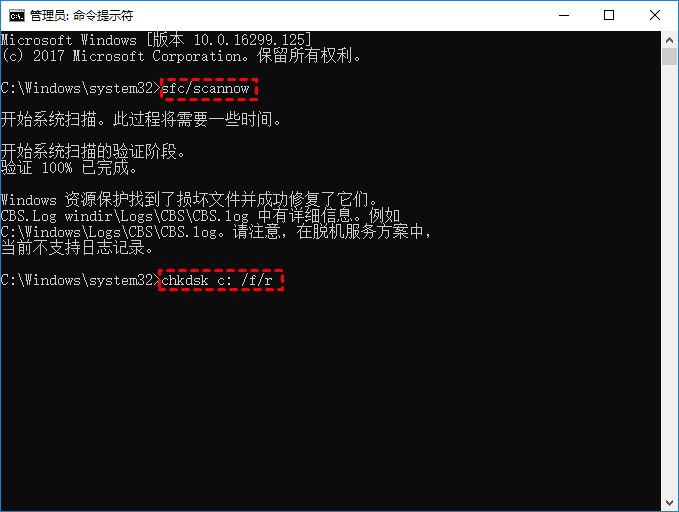
Kaedah 5: Mengklon cakera lama ke cakera keras baharu (disyorkan)
Apakah yang perlu anda lakukan jika anda mendapati masalah penafian akses pemacu C masih wujud selepas mencuba 3 kaedah di atas? Pada masa ini, anda mungkin perlu mengambil langkah pengklonan cakera keras untuk mengklon cakera lama ke cakera keras baharu. Walau bagaimanapun, kami tahu bahawa sistem Windows tidak menyediakan alat pengklonan terbina dalam, jadi jika kami ingin mengklon cakera keras dengan lebih mudah dan cepat, kami memerlukan alat pengklonan cakera keras yang lebih profesional - Pembantu Partisi AOMEI.
Langkah 1. Memandangkan pemacu C dinafikan akses, kami tidak boleh mengklonkan pemacu keras ini secara normal, jadi kami boleh menggunakan Pembantu Pemisahan untuk membuat pemacu kilat USB but, dan kemudian gunakan pemacu kilat USB but untuk but komputer ke dalam WinPE mod untuk melaksanakan tugas pengklonan.
Langkah 2. Selepas but komputer ke dalam sistem dengan pemacu denyar USB boleh boot, Pembantu Pembahagian akan terbuka secara automatik. Sila klik pada pemacu keras anda yang diklon sama dan pilih "Clone Hard Drive".
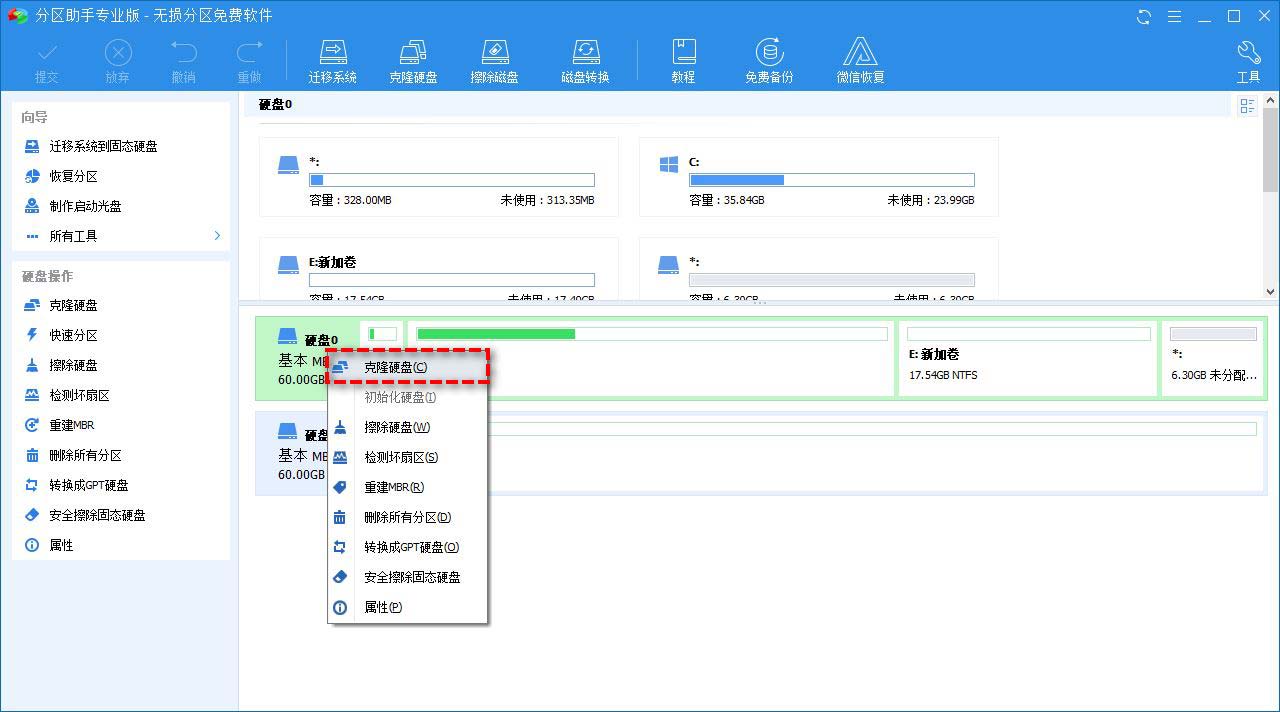
Langkah 3. Pilih mod "Quick Clone Hard Drive" dalam tetingkap pop timbul dan klik "Next".
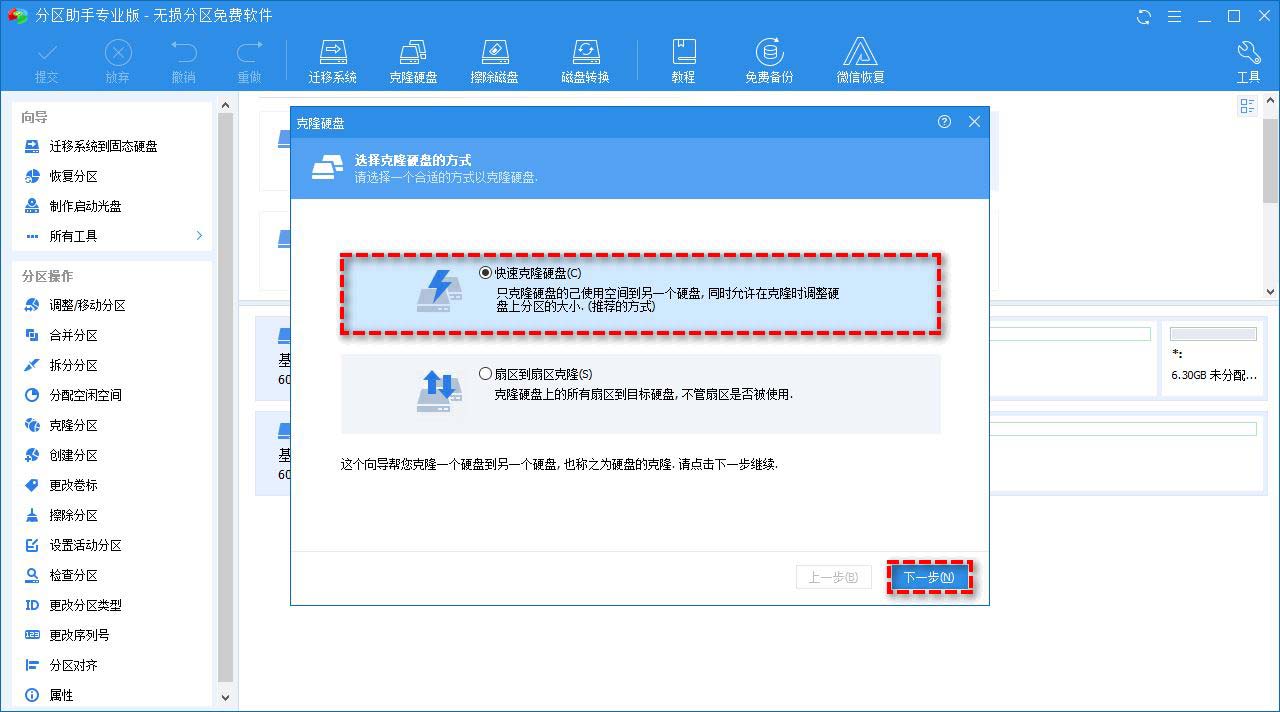
Langkah 4. Kemudian ikut arahan untuk menyelesaikan tugas pengklonan cakera keras.
Selepas pengklonan selesai, anda akan mendapati bahawa masalah penolakan akses pemacu C telah diselesaikan, dan anda boleh membaca dan menulis data di dalamnya secara normal, atau anda juga boleh menetapkan cakera keras baharu yang diklon sebagai keutamaan but dalam BIOS, dan kemudian Ia digunakan sebagai cakera sistem.
Kesimpulan
Akses pemacu C dinafikan adalah masalah yang menjengkelkan, yang menghalang kami daripada membaca dan menulis pelbagai data yang disimpan di dalamnya Untuk membantu semua orang menyelesaikan masalah, kami menyediakan anda dengan 5 kaedah yang mudah dan berkesan, anda boleh mengikuti Pilih kaedah yang sesuai dengan anda mengikut situasi sebenar saya harap anda semua menyukainya, dan sila teruskan memberi perhatian kepada laman web ini.
Atas ialah kandungan terperinci Apakah yang perlu saya lakukan jika pemacu C komputer saya dinafikan akses atau tidak boleh dibuka Pelbagai penyelesaian tentang cara menghalang akses kepada pemacu win11/win10 C?. Untuk maklumat lanjut, sila ikut artikel berkaitan lain di laman web China PHP!

Alat AI Hot

Undresser.AI Undress
Apl berkuasa AI untuk mencipta foto bogel yang realistik

AI Clothes Remover
Alat AI dalam talian untuk mengeluarkan pakaian daripada foto.

Undress AI Tool
Gambar buka pakaian secara percuma

Clothoff.io
Penyingkiran pakaian AI

AI Hentai Generator
Menjana ai hentai secara percuma.

Artikel Panas

Alat panas

Notepad++7.3.1
Editor kod yang mudah digunakan dan percuma

SublimeText3 versi Cina
Versi Cina, sangat mudah digunakan

Hantar Studio 13.0.1
Persekitaran pembangunan bersepadu PHP yang berkuasa

Dreamweaver CS6
Alat pembangunan web visual

SublimeText3 versi Mac
Perisian penyuntingan kod peringkat Tuhan (SublimeText3)

Topik panas
 1378
1378
 52
52
 Win11 24H2 akan melaraskan peraturan keselamatan dan akses pengguna NAS mungkin gagal
Jun 25, 2024 pm 05:23 PM
Win11 24H2 akan melaraskan peraturan keselamatan dan akses pengguna NAS mungkin gagal
Jun 25, 2024 pm 05:23 PM
Peminat digital semua tahu bahawa Microsoft telah mengeluarkan versi pratonton Windows 1124H2, dan versi rasmi Windows 1124H2 akan datang tidak lama lagi. Ini adalah kemas kini versi yang sangat penting, dan ramai rakan memberi perhatian kepadanya. Sudah tentu, perkara yang paling penting tentang Windows 1124H2 ialah ciri dan penambahbaikan baharu dalam AI Dikatakan bahawa Microsoft akan menyepadukan Copliot secara mendalam. Walau bagaimanapun, AI bukan subjek artikel ini Subjek artikel ini adalah untuk memperkenalkan pembaca kepada dua perubahan peraturan keselamatan baharu dalam versi Windows 1124H2, yang mungkin menjejaskan sesetengah pengguna NAS. Khususnya, dalam versi Windows 1124H2, Microsoft akan membuat perubahan kepada dua peraturan akses rangkaian penting:
 Apakah yang perlu saya lakukan jika kalendar dwi skrin win11 tidak wujud pada monitor kedua?
Jun 12, 2024 pm 05:47 PM
Apakah yang perlu saya lakukan jika kalendar dwi skrin win11 tidak wujud pada monitor kedua?
Jun 12, 2024 pm 05:47 PM
Alat penting untuk mengatur kerja dan rutin harian anda dalam Windows 11 ialah paparan masa dan tarikh dalam bar tugas. Ciri ini biasanya terletak di sudut kanan bawah skrin dan memberikan anda akses segera kepada masa dan tarikh. Dengan mengklik kawasan ini, anda boleh memaparkan kalendar anda, menjadikannya lebih mudah untuk menyemak janji temu dan tarikh yang akan datang tanpa perlu membuka apl berasingan. Walau bagaimanapun, jika anda menggunakan berbilang monitor, anda mungkin menghadapi masalah dengan ciri ini. Khususnya, semasa jam dan tarikh muncul pada bar tugas pada semua monitor yang disambungkan, keupayaan untuk mengklik tarikh dan masa pada monitor kedua untuk memaparkan kalendar tidak tersedia. Buat masa ini, ciri ini hanya berfungsi pada paparan utama - ia tidak seperti Windows 10, di mana mengklik mana-mana
 Adakah Win11 LTSC tidak sesuai untuk pengguna individu sama sekali Analisis kelebihan dan kekurangan versi LTSC
Jun 25, 2024 pm 10:35 PM
Adakah Win11 LTSC tidak sesuai untuk pengguna individu sama sekali Analisis kelebihan dan kekurangan versi LTSC
Jun 25, 2024 pm 10:35 PM
Microsoft menyediakan berbilang versi sistem Windows, setiap satu menyasarkan senario penggunaan yang berbeza. Selain edisi Rumah, Profesional, Pendidikan dan Perusahaan, terdapat juga edisi LTSC khas yang direka untuk keperluan khusus perniagaan dan organisasi besar. Walaupun Windows 11 LTSC telah menjadi agak popular baru-baru ini, ia tidak mempunyai fungsi yang biasa digunakan dan tidak sesuai untuk pengguna individu. Dan versi ini belum lagi dilancarkan secara rasmi, dan dijangka akan dikeluarkan sekitar September pada separuh kedua 2024. Perkara yang menarik: Dari Windows 1.0 hingga 11, evolusi versi Windows Apakah Windows 11 LTSC? Windows11LTSC ialah ciri sistem pengendalian Windows11
 Pemulihan Sistem menggesa bahawa anda mesti mendayakan perlindungan sistem pada pemacu ini
Jun 19, 2024 pm 12:23 PM
Pemulihan Sistem menggesa bahawa anda mesti mendayakan perlindungan sistem pada pemacu ini
Jun 19, 2024 pm 12:23 PM
Komputer mempunyai titik pemulihan dan apabila sistem dipulihkan, ia menggesa "Anda mesti mendayakan perlindungan sistem pada pemacu ini Ini biasanya bermakna fungsi perlindungan sistem tidak dihidupkan." Perlindungan sistem ialah ciri yang disediakan oleh sistem pengendalian Windows yang boleh mencipta titik pemulihan sistem untuk menyandarkan fail dan tetapan sistem. Dengan cara itu, jika berlaku masalah, anda boleh kembali ke keadaan sebelumnya. Apabila sistem gagal dan anda tidak boleh memasuki desktop untuk memulakannya, anda hanya boleh mencuba kaedah berikut: Penyelesaian Masalah-Pilihan Lanjutan-Perintah Prompt Perintah 1 netstartvssrstrui.exe/offline:C:\windows=active Perintah 2 cd%windir%\ system32 \configrenSYSTEMsy
 Adakah win11 24h2 berbaloi untuk dipasang Perbandingan perbezaan antara Win11 24H2 dan 23H2
Jun 11, 2024 pm 03:17 PM
Adakah win11 24h2 berbaloi untuk dipasang Perbandingan perbezaan antara Win11 24H2 dan 23H2
Jun 11, 2024 pm 03:17 PM
Versi win1124h2 ialah versi yang dinanti-nantikan oleh ramai pengguna Kini setelah kemas kini kecil Win1124H2 telah selesai, ia akan mengalu-alukan kemas kini Moment yang lebih besar Namun, ramai pengguna bertanya sama ada win1124h2 mudah digunakan? Apakah perbezaan antara Win1124H2 dan 23H2? Biarkan tapak ini dengan teliti memperkenalkan kepada pengguna perbezaan antara Win1124H2 dan 23H2. Apakah perbezaan antara Win1124H2 dan 23H2? Kemas kini Windows 1124H2 membawa banyak pelarasan dan ciri baharu pada aplikasi Tetapan, dan mempercepatkan pemindahan fungsi/ciri berkaitan Panel Kawalan. Kebolehcapaian yang dipertingkatkan Windows 1124H2 termasuk beberapa peningkatan kebolehaksesan: termasuk penapis warna
 Apakah yang perlu saya lakukan jika win10 tidak menukar antara muka log masuk Win10 tidak mempunyai pilihan untuk menukar pengguna
Jun 25, 2024 pm 05:21 PM
Apakah yang perlu saya lakukan jika win10 tidak menukar antara muka log masuk Win10 tidak mempunyai pilihan untuk menukar pengguna
Jun 25, 2024 pm 05:21 PM
Masalah yang mungkin dihadapi oleh pengguna Windows 10 ialah mereka tidak dapat mencari pilihan pengguna suis pada antara muka log masuk Jadi apakah yang perlu saya lakukan jika tiada pilihan pengguna suis pada antara muka log masuk win10? Biarkan laman web ini memberi pengguna penjelasan terperinci tentang masalah tidak menukar pilihan pengguna dalam antara muka log masuk win10. Penyelesaian terperinci kepada masalah menukar pilihan pengguna pada antara muka log masuk win10: Semak tetapan akaun pengguna: Pertama, pastikan anda mempunyai berbilang akaun pengguna pada komputer anda dan akaun ini didayakan. Anda boleh menyemak dan mendayakan akaun dengan mengikuti langkah berikut: a. Tekan kekunci Win+I untuk membuka Tetapan dan pilih "Akaun". b. Pilih "Keluarga & Lain-lain" atau &ld dalam bar navigasi kiri
 MHz adalah sejarah unit kelajuan memori Microsoft Windows 11 bertukar kepada MT/s
Jun 25, 2024 pm 05:10 PM
MHz adalah sejarah unit kelajuan memori Microsoft Windows 11 bertukar kepada MT/s
Jun 25, 2024 pm 05:10 PM
Peminat perkakasan digital semua tahu bahawa dalam beberapa tahun kebelakangan ini, terdapat dua unit pelabelan parameter memori, iaitu "MHz" dan "MT/s", yang mungkin mengelirukan kepada pemula digital. "MHz" dan "MT/s" ialah kedua-dua ukuran prestasi pemindahan memori, tetapi mereka masih mempunyai perbezaan yang ketara. MHz mewakili bilangan berjuta kitaran modul memori boleh melaksanakan sesaat, dan setiap kitaran ialah operasi yang dilakukan pada modul memori, seperti menyimpan dan mendapatkan semula data. Tetapi disebabkan perkembangan pesat teknologi semasa, teknologi baru membolehkan memori DDR meningkatkan kadar pemindahan data tanpa meningkatkan kelajuan jam, dan kaedah pengukuran memori lama juga telah
 Windows tidak boleh memulakan Ralat perkhidmatan Audio Windows 0x80070005
Jun 19, 2024 pm 01:08 PM
Windows tidak boleh memulakan Ralat perkhidmatan Audio Windows 0x80070005
Jun 19, 2024 pm 01:08 PM
Komputer lelaki itu muncul: Windows tidak boleh memulakan perkhidmatan WindowsAudio (terletak pada komputer tempatan). Ralat 0x8007005: Akses ditolak. Keadaan ini biasanya disebabkan oleh kebenaran pengguna Anda boleh mencuba kaedah berikut untuk membetulkannya. Kaedah 1: Ubah suai pendaftaran untuk menambah kebenaran melalui pemprosesan kelompok, buat dokumen teks baharu pada desktop, simpannya sebagai .bat dan klik kanan pentadbir untuk pergi jauh. Echo ===========================EchoProcessingRegistryPermission.Sila tunggu...Echo================ == ========subinacl/subkey



